Cách đổi mật khẩu Gmail trên điện thoại Iphone và Android
Bạn hay sử dụng Gmail để lưu trữ những thông tin quan trọng, thay đổi mật khẩu Gmail thường xuyên là một phương pháp đơn giản mà lại vô cùng hiệu quả để tránh rò rỉ các thông tin cá nhân nhạy cảm. Bài viết này sẽ hướng dẫn cách đổi mật khẩu Gmail trên điện thoại nhanh nhất, áp dụng được cho thiết bị chạy Android 4.4 trở lên và iOS 11 hoặc mới hơn.
Cách đổi mật khẩu Gmail trên điện thoại Android
Dưới đây là cách đổi mật khẩu Gmail trên điện thoại Android đơn giản và nhanh chóng nhất, mời bạn cùng tìm hiểu:
- Bước 1: Nhấn vào biểu tượng ba dấu gạch ngang (≣) ở góc trái của app Gmail.
- Bước 2: Nhấn vào Settings trong menu drop-down.
- Bước 3: Tiếp theo, chọn vào Gmail address.
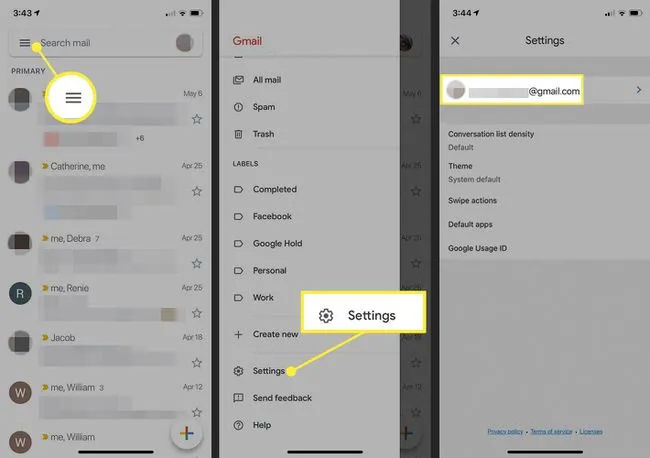
- Bước 4: Click vào Manage your Google Account.
- Bước 5: Chọn Personal Info.
- Bước 6: Click vào phần Password.
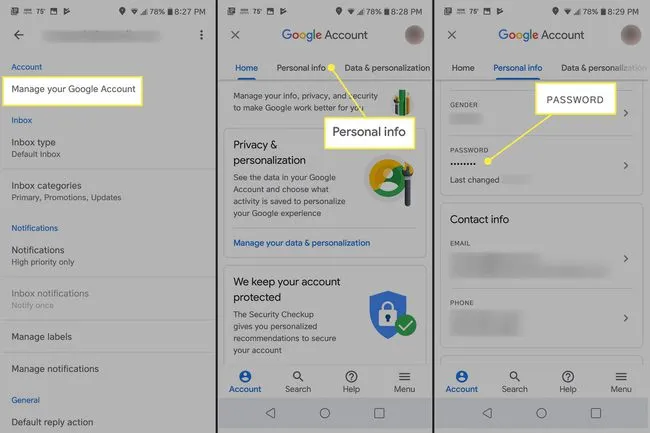
- Bước 7: Nhập mật khẩu Gmail hiện tại rồi chọn Next.
- Bước 8: Bây giờ hãy nhập mật khẩu Gmail mới vào hai phần: New password và Confirm new password.
- Bước 9: Cuối cùng là click vào Change Password để hoàn tất.
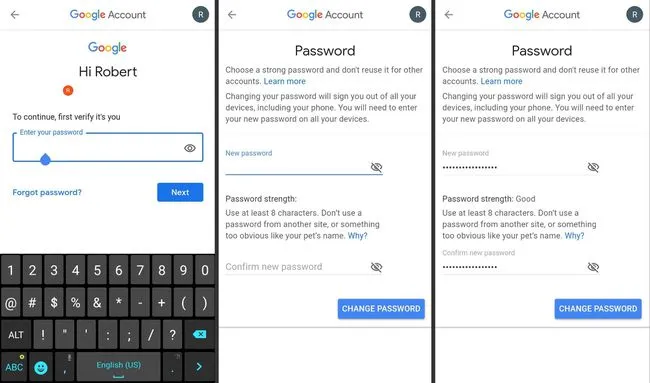
Như vậy, chỉ với một số thao tác đơn giản bạn đã có thể đổi mật khẩu Gmail trên điện thoại Android của mình. Còn đối với cách đổi mật khẩu Gmail trên điện thoại Iphone thì sao? Mời bạn tiếp tục tham khảo hướng dẫn sau nhé.
Cách đổi mật khẩu Gmail trên điện thoại iPhone
Tương tự như cách đổi mật khẩu Gmail trên điện thoại Android, để đổi mật khẩu trên Iphone ta có thể làm như sau:
- Bước 1: Mở ứng dụng Gmail và đăng nhập tài khoản Gmail của bạn.
- Bước 2: Click vào biểu tượng ba dấu gạch ngang (≣) ở góc trái màn hình.
- Bước 3: Kéo xuống rồi chọn vào Settings ở trong menu.
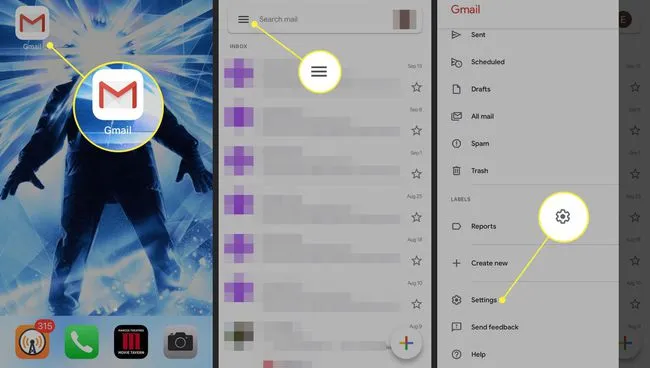
- Bước 4: Chọn vào Google email address ở góc trên menu Settings.
- Bước 5: Trong phần Account, chọn Manage your Google Account.
- Bước 6: Đến cửa sổ Google Account, chọn Security.
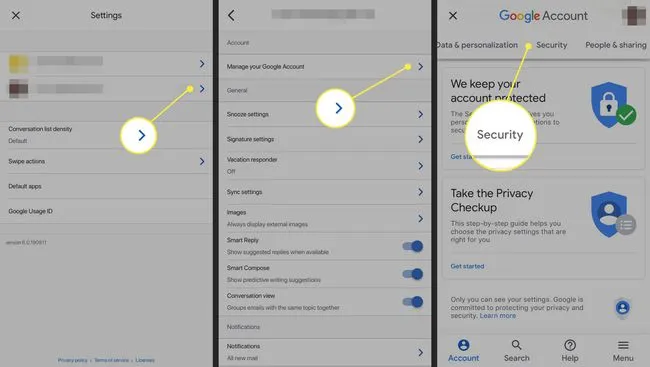
- Bước 7: Nhấn vào phần Password.
- Bước 8: Nhập mật khẩu Gmail hiện tại rồi chọn Next.
- Bước 9: Tiếp theo là nhập mật khẩu mới vào hai phần: New password và Confirm new password.
- Bước 10: Cuối cùng là chọn Change Password để hoàn tất.
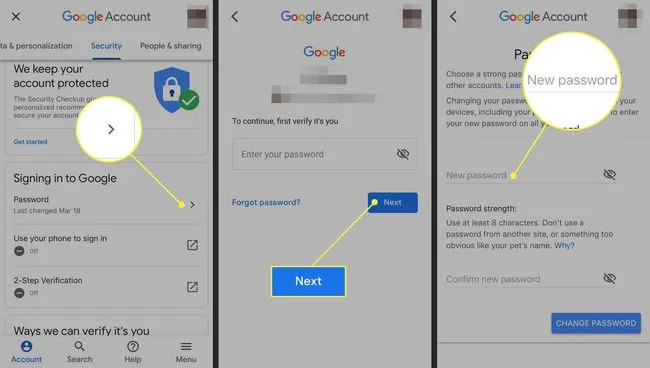
Các lưu ý để tăng tính bảo mật tài khoản Gmail
Thực hiện theo các lưu ý sau để đảm bảo mật khẩu Gmail của bạn được an toàn và không còn có nguy cơ bị xâm phạm.
Kích hoạt xác minh hai bước
Kích hoạt tính năng xác minh hai bước sẽ giúp cung cấp thêm một lớp bảo mật cho Gmail của mình.
Khi tính năng 2FA được bật, mỗi khi bạn muốn truy cập vào tài khoản của mình, một mã xác minh sẽ được gửi đến số điện thoại bạn đã đăng ký. Do đó, không ai có thể truy cập vào Gmail của bạn nếu không có mã xác minh này.
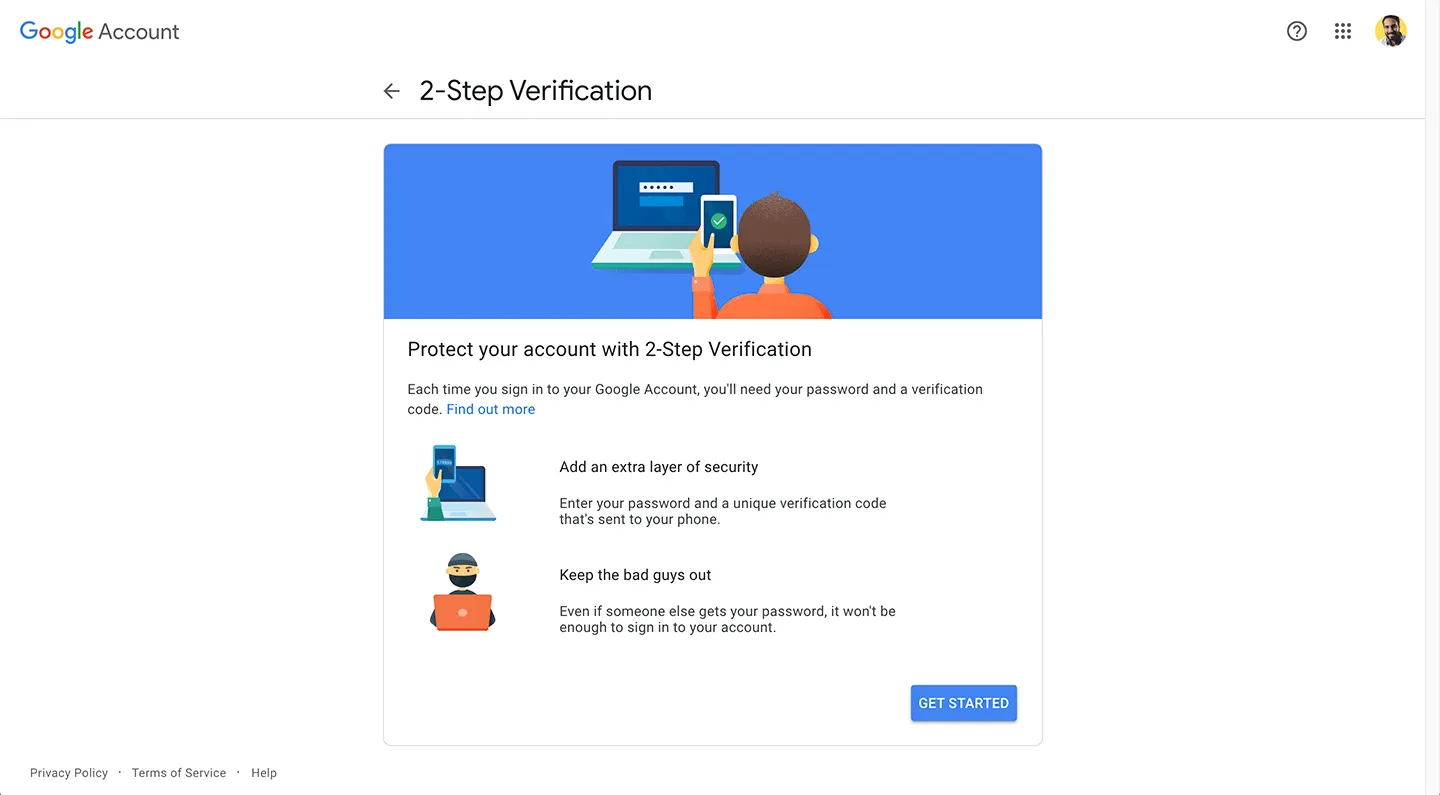
Sử dụng mật khẩu mạnh
Hầu như chúng ta đều mắc phải sai lầm sử dụng những mật khẩu đơn giản cho những tài khoản cá nhân của mình. Việc sử dụng những mật khẩu đơn giản khiến việc bảo mật Gmail của bạn trở nên lỏng lẻo hơn.
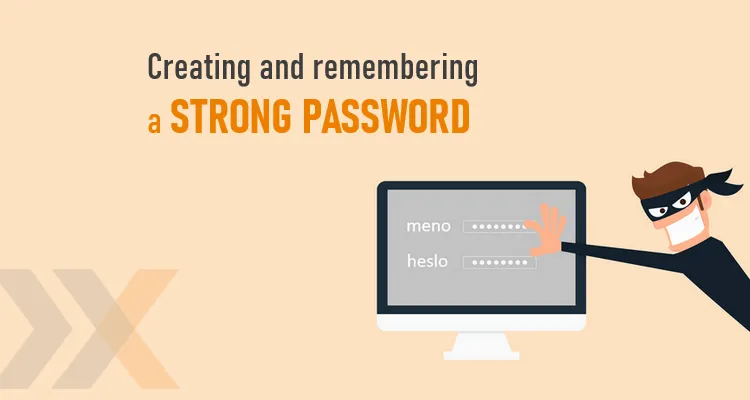
Đã đến lúc tìm hiểu cách đổi mật khẩu Gmail trên điện thoại của mình và nâng cấp mật khẩu mạnh cho các tài khoản. Bạn nên sử dụng mật khẩu duy nhất, được tạo ngẫu nhiên cho mọi tài khoản trực tuyến bạn có.
Việc để ghi nhớ mật khẩu/id người dùng thật đơn giản khi bạn sử dụng một số trình quản lý mật khẩu: Dashlane, 1Password,…
Kiểm tra các phương thức liên hệ dự phòng của bạn
Kể từ lần đầu tiên thiết lập tài khoản Gmail, bạn có thể đã thay đổi số điện thoại hoặc xóa bỏ những tài khoản email cũ. Vì vậy, bạn nên kiểm tra kỹ các phương thức liên hệ dự phòng của mình. Chúng là những phương thức Google sẽ sử dụng để xác minh bạn là chủ sở hữu tài khoản trong trường hợp Gmail bị khóa.
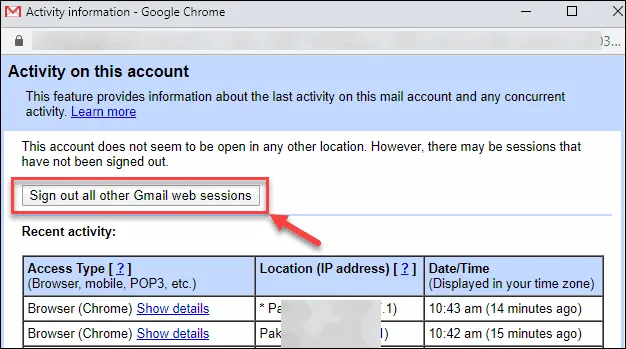
Xem hoạt động tài khoản
Có thể một ai đó đang truy cập vào tài khoản của bạn mà bạn không biết. Để kiểm tra, hãy đăng nhập vào tài khoản Gmail của mình và cuộn xuống cuối trang. Bạn sẽ thấy một dòng cho biết “Hoạt động tài khoản gần đây nhất …”
Ở cuối dòng đó, hãy nhấp vào Chi tiết để xem thời gian đăng nhập, cách thức và vị trí tài khoản của bạn đang được sử dụng. Nếu bạn nghi ngờ bất kỳ hoạt động xấu nào, hãy nhấp vào nút có nhãn Đăng xuất khỏi tất cả các phiên Gmail trên web khác và ngay lập tức và làm theo hướng dẫn cách đổi mật khẩu Gmail trên điện thoại để thay đổi mật khẩu của mình.
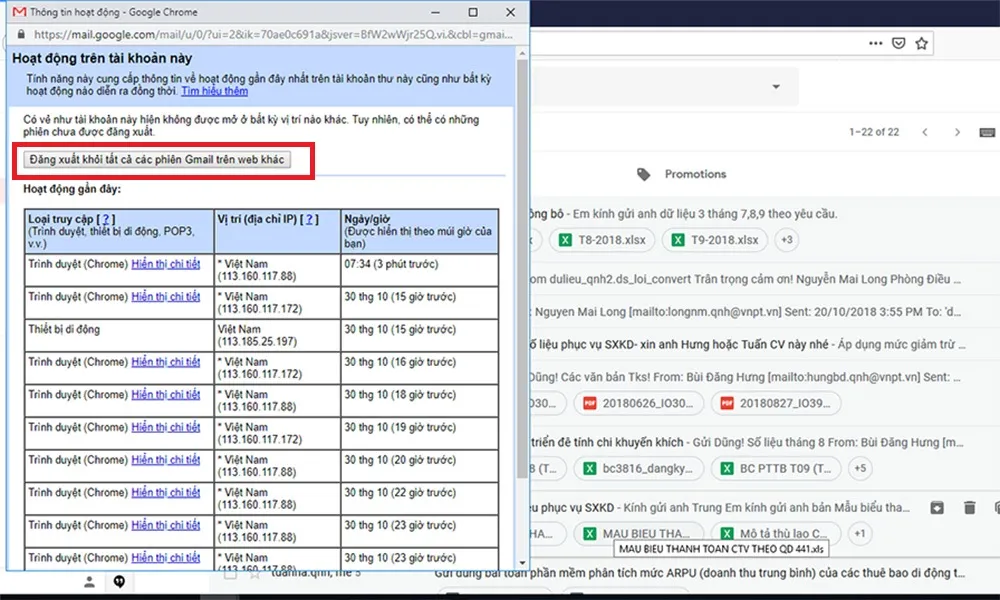
Câu hỏi thường gặp về cách đổi mật khẩu gmail
1. Làm cách nào nếu quên mật khẩu Gmail?
Để đặt lại mật khẩu Gmail trong trường hợp quên mất mật khẩu rất đơn giản, bạn cần chọn tùy chọn “Quên mật khẩu” trên màn hình đăng nhập .
Sau khi nhấp vào tùy chọn này, bạn sẽ được yêu cầu cung cấp cho Google số điện thoại hoặc email khôi phục của mình – một liên kết để đặt lại mật khẩu sẽ được gửi cho bạn.
2. Làm cách nào để kiểm tra mật khẩu Gmail của tôi?
Để xem danh sách các tài khoản có mật khẩu đã lưu, hãy truy cập password.google.com hoặc xem mật khẩu của bạn trong Chrome.
Để xem mật khẩu, bạn cần đăng nhập lại.
1. Để xem mật khẩu: Chọn Xem trước tài khoản.
2. Để xóa mật khẩu: Chọn một tài khoản và ấn Xóa bỏ.
3. Để xuất mật khẩu của bạn: Chọn Cài đặt > Xuất mật khẩu.
3. Làm thế nào để xóa mật khẩu Gmail đã lưu trên Chrome?
Rất đơn giản, bạn chỉ cần mở Google Chrome > Chọn vào biểu tượng dấu ba chấm góc trên bên phải màn hình > Chọn mục Cài đặt > Chọn Tự động điền > Chọn mục mật khẩu > kéo xuống tài khoản Gmail > Nhấn vào dấu ba chấm ngay bên phải > Chọn Xóa.
Lời kết
Như vậy, Việt Nét vừa hoàn thành hướng dẫn cách đổi mật khẩu Gmail trên điện thoại đối với cả hai thiết bị Android và Iphone đơn giản và nhanh chóng. Việc đổi mật khẩu Gmail sẽ khiến các thông tin của bạn được lưu trữ tốt và bảo mật hơn. Chúc bạn thành công.
Ngoài ra, khi sử dụng dịch vụ VPS và Hosting, quý khách sẽ được tặng bộ Theme & Plugin WordPress bản quyền trị giá đến 800$/năm. Đăng ký dùng thử ngay và Việt Nét sẽ hoàn tiền 100% nếu quý khách không hài lòng với chất lượng sản phẩm, dịch vụ! Nếu bạn có thắc mắc hay có vấn đề cần hỗ trợ, bạn có thể liên hệ trực tiếp với Việt Nét thông qua các kênh sau:















































 Nhận báo giá
Nhận báo giá